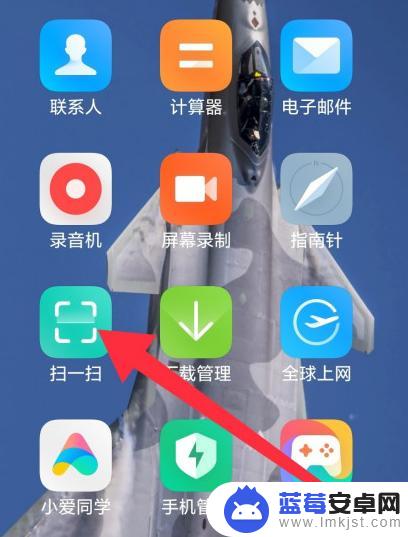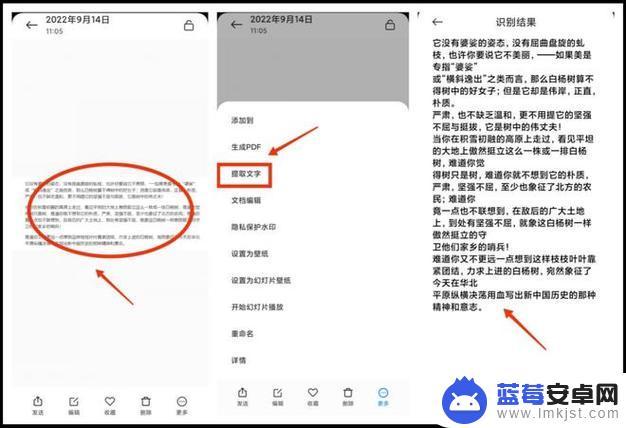OPPO手机的OCR(Optical Character Recognition,光学字符识别)功能让我们在使用手机拍照或浏览照片时能够更方便地识别图片中的文字,这项功能的出现,不仅为我们提供了便捷的文字识别工具,还为我们的生活带来了更多可能性。从拍照翻译到文档扫描,只需简单几步,我们便能通过OPPO手机的OCR功能轻松实现。让我们一起来了解一下OPPO手机的OCR功能是如何识别图片中的文字的。
OPPO手机的OCR功能怎么识别图片中的文字
方法如下:
1.OPPO手机的识别图片文字功能需要手机支持Breeno扫一扫功能,在设置中查看是否有【Breeno】功能设置。
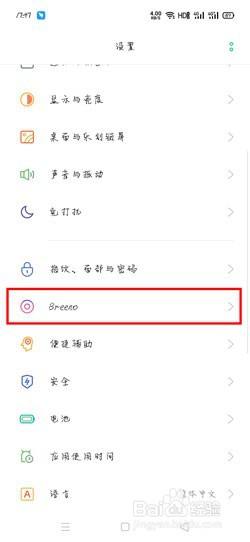
2.在任意界面同时按住【电源键+音量加键】打开Breeno,在最下方的功能中选择使用【扫一扫】。
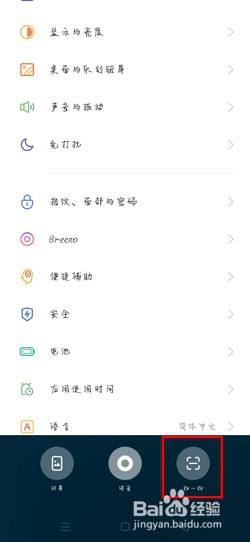
3.在扫一扫界面下方的扫描分类中选择【文档】选项,如果需要识别其他设备上的图片。将镜头对着图片直接识别;如果需要识别的图片保存在相册,点击快门旁边的图片进入相册选择。

4.选择图片之后,在扫一扫界面点击右侧的箭头,进入识别界面。
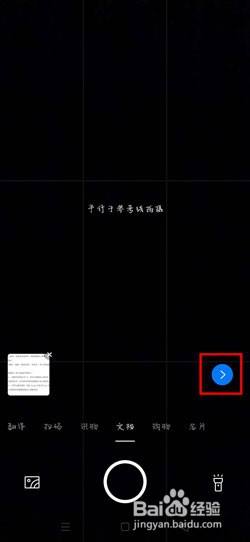
5.点击【识别此页文字】,进入提取文字界面。
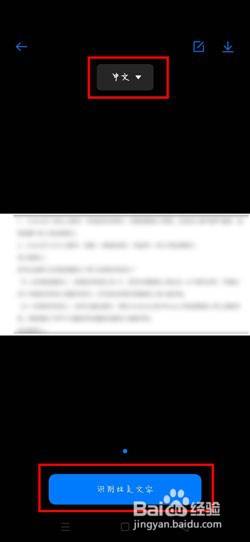
6.等待识别完成之后,可以看到图片中的文字都提取出来了;继续提取:在上一次的提取结果上加上此次提取结果(重复提取);复制文本:将提取出的文字全部复制;存储:可以将提取出的文字保存在便签中;分享:将提取出来的文字通过分享方式分享给其他用户
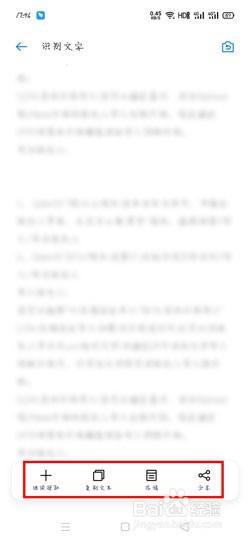
7.也可以直接在便签中点击最下方的扫一扫功能,选择需要提取文字的图片。进入识别界面(步骤四、五),点击【识别此页文字】,然后选择【存为便签】就可以直接将提取的文字粘贴到之前打开的便签中。
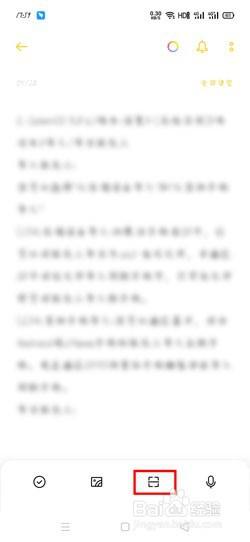
以上就是OPPO图片识别文字功能的全部内容,如果你遇到了这种现象,可以根据小编提供的方法来解决,希望这能帮到你。